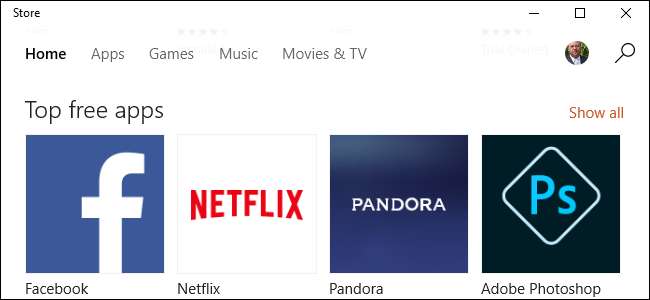
Deși a avut partea sa de comportament fulgios de când a fost introdus în Windows 8, Magazinul Windows a devenit mai fiabil în timp. Totuși, are încă probleme ocazionale. Una dintre problemele mai iritante este atunci când o actualizare a aplicației (sau o instalare) se blochează. Iată cum să remediați problema.
LEGATE DE: Cunoașterea magazinului Windows 10
Magazin Windows oferă o colecție destul de solidă de aplicații, chiar dacă aceasta încă nu oferă aplicații desktop . În cea mai mare parte, magazinul funcționează bine, dar veți întâmpina în continuare probleme ocazionale, cum ar fi descărcările și actualizările blocate. Avem câteva soluții la îndemână pe care le puteți încerca. Cu toate acestea, înainte de a intra în ele, luați ceva timp pentru a aborda câteva probleme potențiale care uneori pot interfera cu Windows Store.
- Asigurați-vă că ceasul sistemului este setat corect. Mai ales dacă sincronizați aplicațiile cu un alt computer Windows, Magazinul Windows se bazează pe exactitatea orei, datei și fusului orar.
- Este rar, dar uneori programele antivirus terțe pot împiedica actualizarea aplicațiilor. Încercați să dezactivați temporar AV-ul pentru a vedea dacă rezolvă problema.
- Unele programe firewall terțe pot bloca și Magazinul Windows. În timp ce Paravanul de protecție Windows are deja o excepție încorporată pentru a permite magazinului Windows să comunice, dar programele de paravan de protecție terță parte nu pot. Va trebui să creați singură această excepție.
Dacă niciunul dintre aceștia nu funcționează, este timpul să scoatem câteva arme mai mari. Încercați procedurile din secțiunile următoare. Înainte de a începe, ar trebui însă creați un punct de restaurare a sistemului . Niciuna dintre aceste proceduri nu este cu adevărat riscantă sau distructivă, dar dacă vă place să o jucați în siguranță, continuați și faceți o copie de rezervă a computerului , de asemenea.
LEGATE DE: Cum se creează un punct de restaurare a sistemului în Windows 7
Ștergeți memoria Windows Store Cache din linia de comandă
Windows include un utilitar mic pentru ștergerea memoriei cache locale a Magazinului Windows din Linia de comandă. Pentru a deschide Command Prompt, faceți clic dreapta pe meniul Start (sau apăsați Windows + X), alegeți „Command Prompt (Admin)”, apoi faceți clic pe Da pentru a-i permite să ruleze cu privilegii administrative. La promptul de comandă, tastați (sau copiați și lipiți) următoarea comandă și apoi apăsați Enter pentru a goli cache-ul.
wsreset.exe
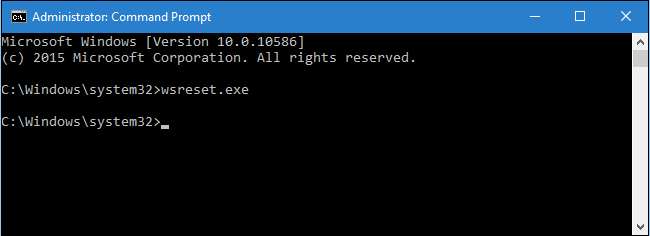
Când rulați comanda, aceasta va fi procesată timp de aproximativ 30 de secunde și apoi fereastra Magazinului Windows se va deschide automat. Verificați actualizările pentru a vedea dacă funcționează.
Reparați Windows Store cu instrumentul de depanare a aplicațiilor Windows Store
Dacă ștergerea memoriei cache nu vă rezolvă problema, puteți încerca instrumentul de depanare a aplicațiilor Windows Store. Windows include o serie de instrumente de depanare încorporate care vă ajută să găsiți și să reparați diverse probleme. Instrumentul de depanare a aplicațiilor Windows Store nu este încorporat în Windows, dar îl puteți descărca gratuit de la Microsoft. Amândouă au Versiunea Windows 10 și a Versiunea Windows 8 , deci asigurați-vă că îl apucați pe cel potrivit.
După ce descărcați instrumentul de depanare, faceți dublu clic pe fișier pentru al rula. În fereastra de depanare a aplicațiilor Windows Store, faceți clic pe Următorul pentru a începe scanarea pentru probleme.
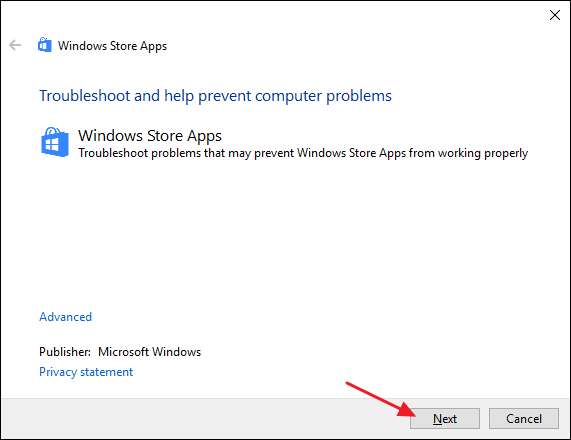
Instrumentul de depanare funcționează prin procesul său și apoi vă anunță dacă ar putea identifica și remedia problema. De cele mai multe ori, instrumentul de depanare poate repara cu succes o actualizare blocată. Continuați și deschideți Magazinul Windows și încercați să vă actualizați aplicația. Chiar dacă instrumentul de depanare spune că nu a putut identifica problema, este posibil ca acțiunile de pornire și oprire a serviciului și de ștergere a cache-ului să fi reușit.
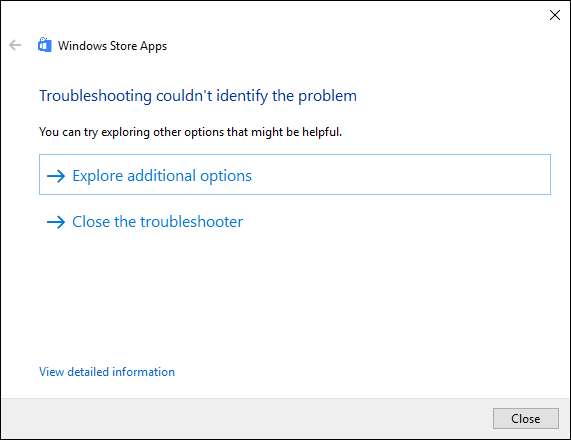
LEGATE DE: Cum se remediază Windows Update când devine blocat sau înghețat
Dacă instrumentul de depanare a aplicațiilor din Magazinul Windows nu rezolvă problema, ar putea fi un alt instrument de depanare. O aplicație blocată poate rezulta uneori dintr-o problemă cu Windows Update. De asemenea, ar trebui să încercați rularea instrumentului de depanare Windows Update în timp ce ești la el. Nu durează mult timp și poate ajuta.
Înregistrați din nou magazinul Windows cu PowerShell
Dacă toate celelalte nu reușesc, puteți încerca să vă înregistrați din nou Magazinul Windows, care este cât de aproape de reinstalat. Pentru a face acest lucru, va trebui să utilizați PowerShell , un limbaj de scriptare puternic încorporat în Windows. E o puțin diferit de linia de comandă , dar nu este prea greu de dat seama.
LEGATE DE: Geek School: Aflați cum să automatizați Windows cu PowerShell
Pentru a efectua acești pași, va trebui să porniți PowerShell cu privilegii administrative. Faceți clic pe Start, tastați „powershell”, faceți clic dreapta pe pictograma PowerShell din rezultatele căutării, apoi faceți clic pe „Rulați ca administrator”. Faceți clic pe Da pentru a-i permite privilegii administrative.
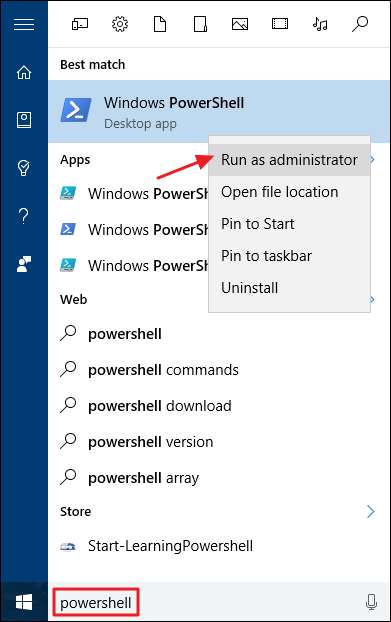
Dacă rulați Windows 10, tastați (sau copiați și lipiți) următoarea comandă și apoi apăsați Enter:
"& {$manifest = (Get-AppxPackage Microsoft.WindowsStore).InstallLocation + '\AppxManifest.xml' ; Add-AppxPackage -DisableDevelopmentMode -Register $manifest}"
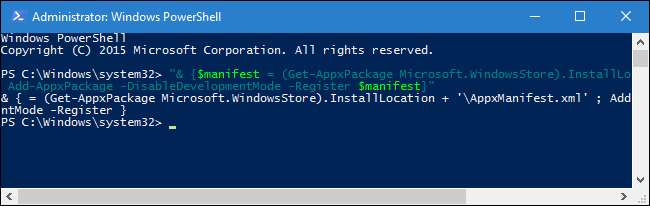
Deoarece Magazinul Windows poate fi instalat pe diferite foldere în Windows 10, acea comandă îi spune PowerShell să găsească locația de instalare a Magazinului Windows și apoi să o înregistreze din nou.
Dacă rulați Windows 8, Magazinul Windows va fi instalat doar într-o singură locație, deci comanda este mai simplă. Utilizatorii Windows 8 ar trebui să introducă următoarea comandă și apoi să apese pe Enter:
Add-AppxPackage -DisableDevelopmentMode -Register $ Env: SystemRoot \ WinStore \ AppxManifest.XML
LEGATE DE: Cum să scanați (și să remediați) fișierele de sistem corupte în Windows
Și cam asta este. Aceste proceduri funcționează de obicei pentru a șterge o actualizare blocată. Dacă aveți în continuare probleme cu Magazinul Windows, vă recomandăm să încercați scanarea fișierelor de sistem corupte sau repornirea în Mod sigur și folosind din nou unele dintre procedurile din acest articol.







